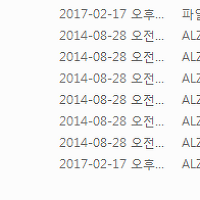로렌스 어군탐지기 해도 제작 1편 바로가기 : http://lagneid.tistory.com/129
로렌스 어군탐지기 해도 제작 3편 바로가기 : http://lagneid.tistory.com/132
1편에서 다운로드를 걸어놓았던게 다운받는데 14시간정도 걸린듯하다. (전기세 ㅜㅜ)
회사에서 걸어놓을까 하다가 나는 그렇게 기다릴줄 아는사람이 아니라 그냥 걸고 자버렸다 ㅎㅎ
자 이제 내가 선택한 지형은 인터넷이 끊겨도 볼수있도록 내 컴퓨터의 캐시폴더에 이미지가 모두 다운받아졌을것이다.
이 캐시폴더는 어제 받아놓은 로렌스에서 인식가능한 해도로 만들수있는 insight map creator 프로그램에서 실질적으로 해도를만들때 사용하는듯하다.
루피님의 글을 보니 insight map creator가 해도를만들때 필요한 소스데이터와 지도의 범위와 소스를 매칭시키는 데이터 두가지가 필요한듯한데
소스는 방금받은 캐시데이터이고
범위데이터는 구글어스포멧인 KML 파일로 EXPORT하면된다.
이제 어제 선택한 지형을 다시선택하여 Selection Manager를 띄운다.
현재 선택된 범위대로 Selection Manager 를 띄우려면 Last Selection을 선택을하여 현재 선택되어있는곳을 선택하게하던가
이미 다른곳을 선택해버렸다면 어제 디스크를 이용해 저장한 파일을 Load from File 메뉴를 클릭하여 불러와서 다시 선택하도록한다.
그러면 아래사진과 같이 Selection Manager가 뜬다.
이렇게 셀렉션 매니저가 떳다면 5번쨰 탭인 Export 탭에서
1번을 클릭하여 포멧을 KML로 바꿔주고
2번을 클릭하여 저장한 폴더와 파일명을 지정한다.(z9~z16까지 파일을 다르게 뽑을거라서 파일명에 줌레벨을 써주는게좋다.)
그리고 3번에 z9를 체크하고 start
이 방법대로 z9~z16까지 7차례 진행하여 EXPORT한다.
한번에 z9~z16까지 export할수있지만 왜 따로따로 하냐면
루피님이 주신 팁인데 insight map creator로 해도를 만들때 시간이 오래걸리는데 줌레벨별로 병렬처리가 아닌 z9를작업한 후 z10을 작업하는방식으로
직렬처리를하여 z9~z16까지 작업을 한개씩한개씩 하는데 시간이 매우오래걸린다고한다.(아직안해봐서 나는모름..)
이것을 insight map creator 프로그램이 동시실행이 되는것을 이용하여 여러개띄워 동시에 작업하는방식으로 빠르게 처리하도록 하기위해 파일을 따로 뽑는다.
요새 CPU들이 쿼드코어들이 많아 여러개띄워 최대한 코어를 여러개 동시에 돌려주면 효율이 매우좋다.
자 이제 SAS Planet 프로그램이 할일은 여기까지가 끝이다.
소스파일다운로드와 kml파일 작성.
이제 나머지는 insight map creator 프로그램이 한다.
2편은 여기까지~
로렌스 어군탐지기 해도 제작 1편 바로가기 : http://lagneid.tistory.com/129
로렌스 어군탐지기 해도 제작 3편 바로가기 : http://lagneid.tistory.com/132
'정보 > 낚시&보팅' 카테고리의 다른 글
| 머큐리 15마력 선외기 정비 후기 (0) | 2017.05.17 |
|---|---|
| 로렌스 어군탐지기 해도 제작 3편 (1) | 2017.02.19 |
| 도하츠 닛산 선외기 파트집 (0) | 2017.02.18 |
| 로렌스 어군탐지기 해도 제작 1편 (1) | 2017.02.18 |
| 나의 보트 변천사 (0) | 2015.04.10 |